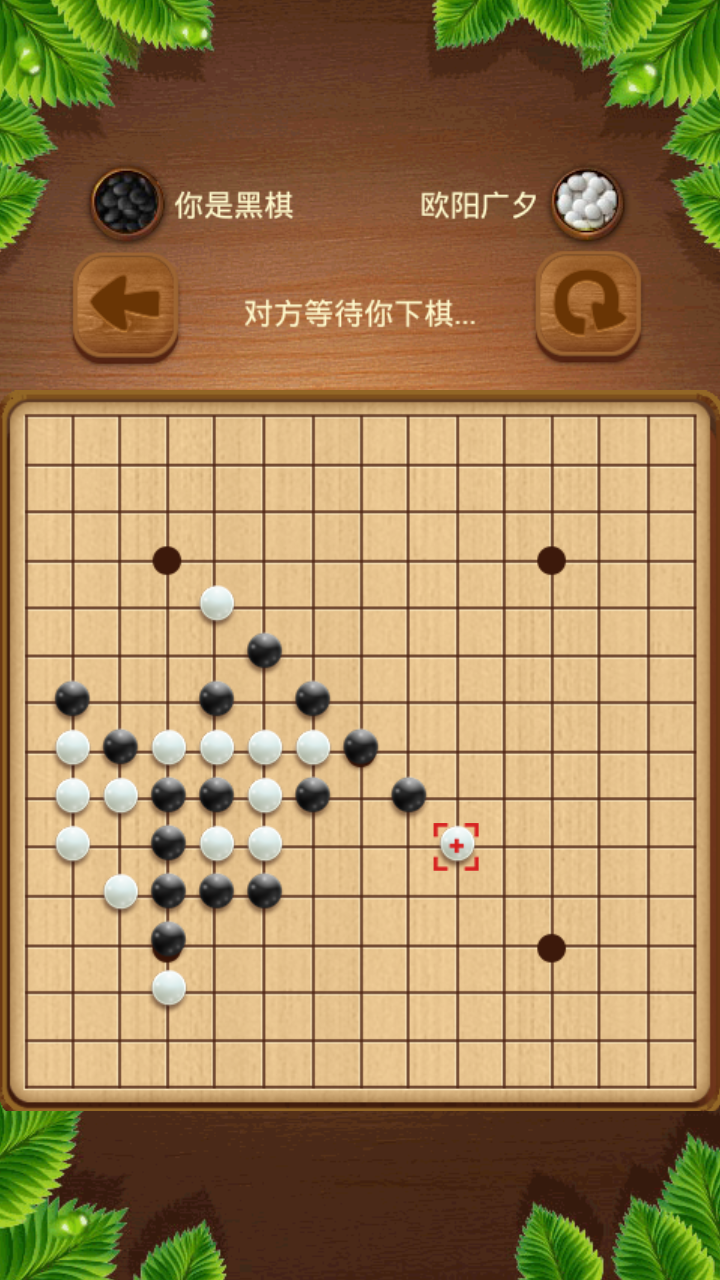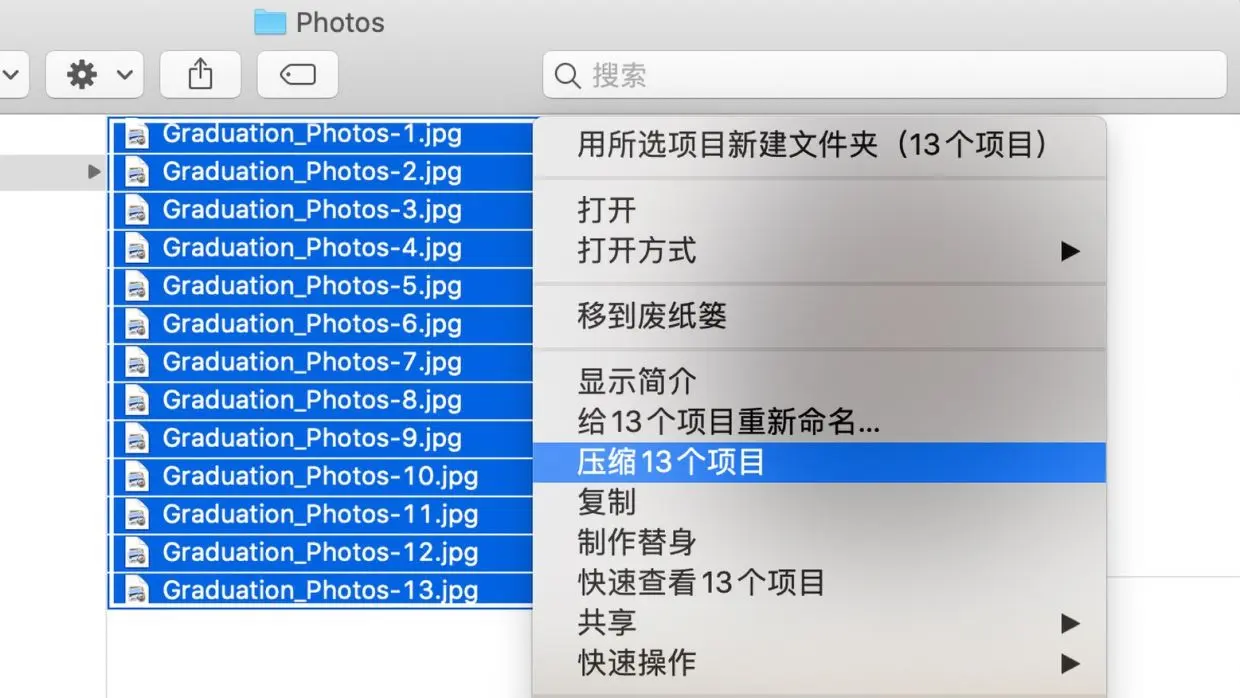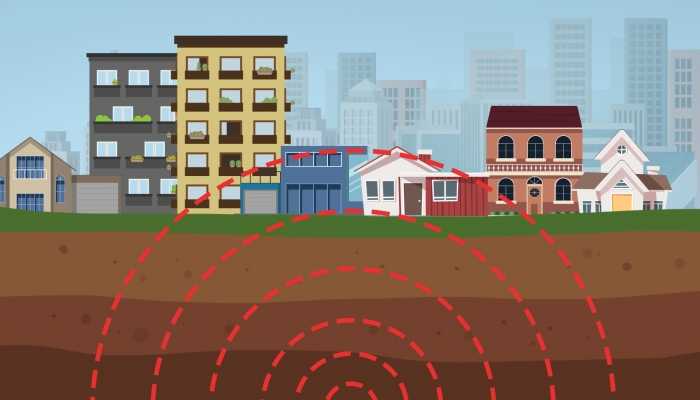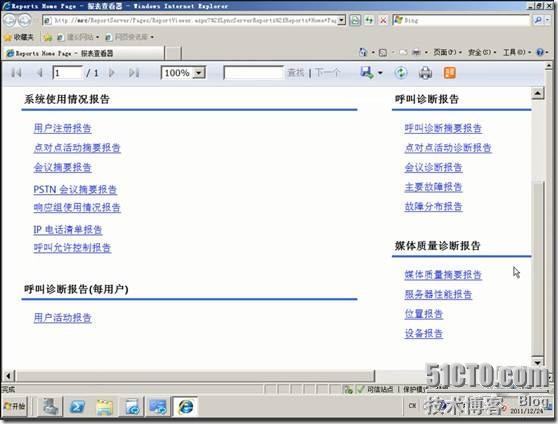QT ubuntu打包发布程序
一 打包工具
1.
下载地址:
2.
下载地址:
二 配置
1.点击点击下载--.
2.然后执行如下代码,将改名字后的移动到 /usr/local/bin目录下
sudo mv linuxdeployqt-continuous-x86_64.AppImage linuxdeployqtsudo mv ./linuxdeployqt /usr/local/binchmod 777 linuxdeployqtsudo linuxdelpoyqt --versionlinuxdeployqt 4 (commit 988d294), build 481 built on 2018-02-02 15:05:23 UTC3.显示版本表示安装成功。
但是还没玩,还要安装
三 配置
./configuremakesudo make install2.进入/usr/local/bin目录,执行ls命令出现一下情况
表示配置成功。但是还没玩。
四 打包程序
1.随便一个目录创建一个文件夹命名为,我的目录为home///
2.将即将打包的程序的执行文件放进该文件夹内,比如说我的执行程序名字是(就只放 模式下编译的一个执行文件就可以了)
3.然后进入该目录执行如下命令
sudo linuxdeployqt demotest -appimage4.这时候一般会遇到这样的情况(如果没遇到直接跳过)
qmake: could not exec '/usr/lib/i386-linux-gnu/qt4/bin/qmake': No such file or
原因:
默认选择路径中没有指向qmake路径,默认路径在:
/usr/lib/i386-linux-gnu/qt-//.conf

解决办法:
执行命令:
sudo vim /usr/lib/i386-linux-gnu/qt-default/qtchooser/default.conf在第一行添加qt的bin目录:(我的是)
/home//myqt/5.11.0//bin
保存退出后执行:
linjun@linjun:~/qtworkspace/output$ qmake -vQMake version 3.1Using Qt version 5.11.0 in /home/linjun/myqt/5.11.0/gcc_64/lib如果显示的版本跟你的QT版本是一样的,就表示成功。
5.这时候重新执行第3步命令生成应用程序如下
打包成功!
---------------------------------------------------------------------------------------------------------------------------------------------------------------------------
ps: 1.运行sudo --时,未正确展现的版本号,请修改其打开方式为:"运行软件"
2.在有QT环境的电脑上打完包,将其压缩再放到没有QT环境的系统中。